როგორ გავასუფთავოთ გამწმენდი სივრცე Mac-ზე
რა უნდა იცოდეთ
- დააწკაპუნეთ Apple-ის ლოგო > ამ Mac-ის შესახებ > შენახვა > Მართვა თქვენი შენახვის ოპტიმიზაციისთვის.
- სცადეთ გადატვირთვა დროებითი ფაილების გასასუფთავებლად.
- წაშალეთ ქეშები ხელით დაწკაპუნებით მპოვნელი > წადი > ბიბლიოთეკა > ქეშები ფაილების მოსაძებნად.
ეს სტატია განმარტავს სამ განსხვავებულ მეთოდს Mac-ზე გამწმენდი სივრცის გასასუფთავებლად და რატომ არის სასარგებლო ამის გაკეთება.
როგორ დავიბრუნო გამწმენდი სივრცე Mac-ზე?
გასუფთავებადი სივრცის აღდგენის ერთ-ერთი უმარტივესი გზა არის Mac-ის ოპტიმიზების შენახვის პარამეტრის შემოწმება თქვენს Mac-ზე. Mac Storage-ის ოპტიმიზების ოფციების მეშვეობით, Apple-ის რეკომენდაციების დაცვით შეგიძლიათ დაზოგოთ დიდი ადგილი.
-
თქვენს Mac-ზე დააწკაპუნეთ Apple-ის ლოგოზე ეკრანის ზედა მარცხენა მხარეს.
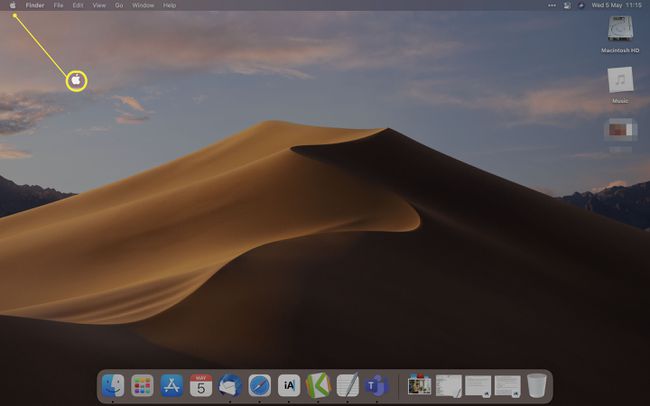
-
დააწკაპუნეთ ამ Mac-ის შესახებ.
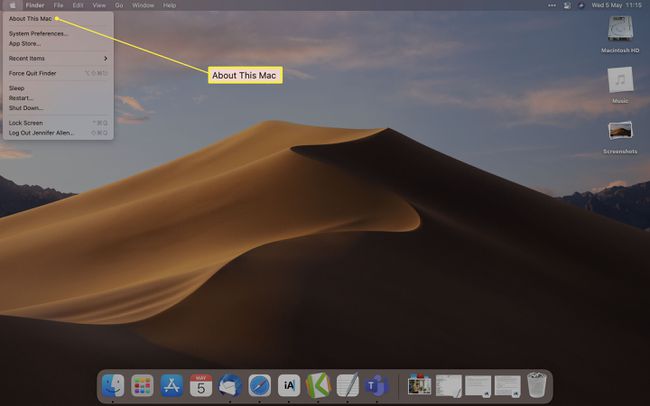
-
დააწკაპუნეთ შენახვა.
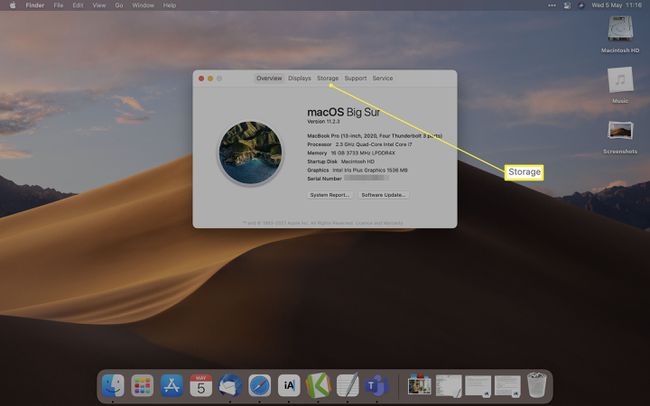
-
დააწკაპუნეთ Მართვა.
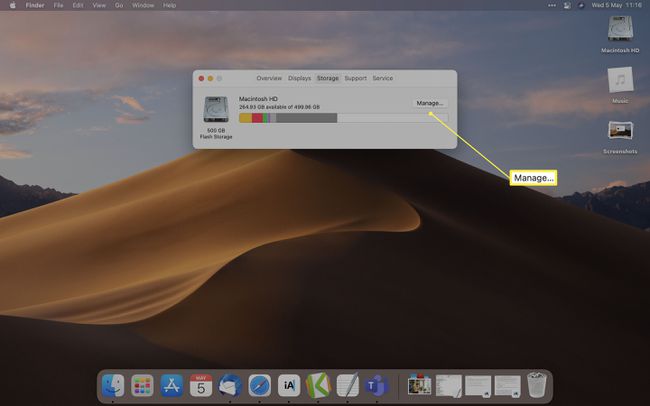
-
დააწკაპუნეთ თქვენთვის ხელმისაწვდომ ვარიანტებზე, რათა დაზოგოთ სივრცე.
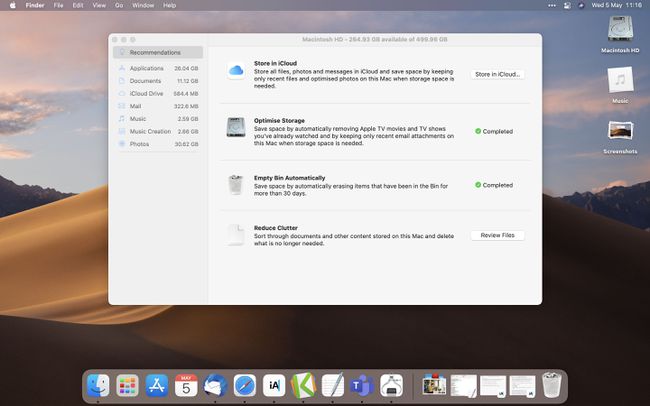
როგორ დავიბრუნო გამწმენდი სივრცე Mac-ზე გადატვირთვით?
ფაილების წაშლისა და ხელით გასასუფთავებელი სივრცის გასასუფთავებლად შეიძლება არსებობდეს მრავალი განსხვავებული გზა, მაგრამ ერთ-ერთი უმარტივესი მეთოდია თქვენი Mac-ის გადატვირთვა. აი, როგორ უნდა გავაკეთოთ ეს. მეთოდი, როგორც წესი, ასუფთავებს დროებით ელემენტებს და ბევრ ქეშს, რაც ნიშნავს, რომ თქვენი გამწმენდი სივრცე დროებით უნდა შემცირდეს.
-
დააწკაპუნეთ Apple-ის ლოგოზე თქვენს სამუშაო მაგიდაზე.
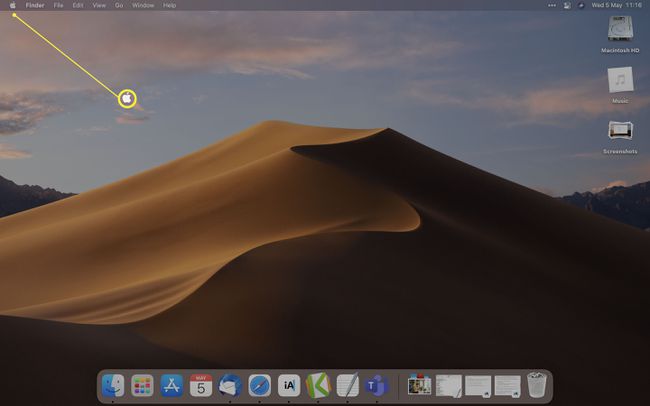
-
დააწკაპუნეთ Რესტარტი.
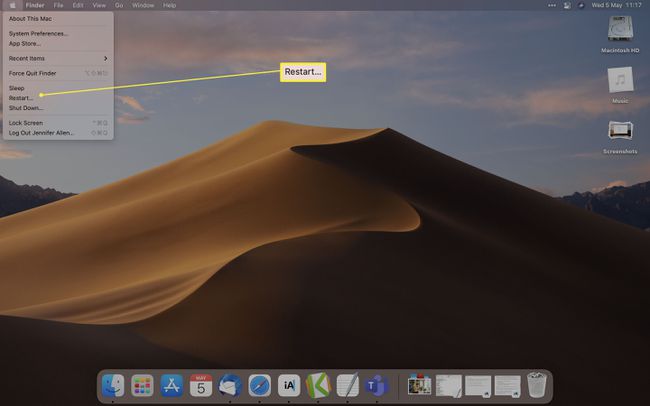
-
დააწკაპუნეთ Რესტარტი ისევ.
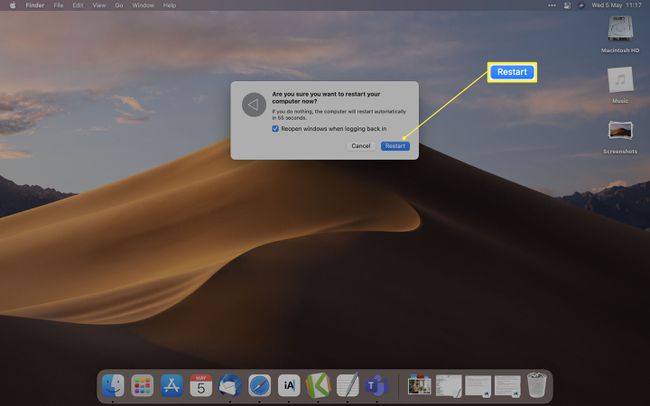
თქვენი Mac ახლა გადაიტვირთება მას შემდეგ რაც გაასუფთავებს მისი ბევრი დროებითი ფაილი ამასობაში.
როგორ დავიბრუნო გამწმენდი სივრცე Mac-ზე ქეშის გასუფთავებით?
თუ გირჩევნიათ ქეში ხელით გაასუფთავოთ ან არ გსურთ Mac-ის გადატვირთვა, აი, როგორ გაასუფთავოთ ქეში macOS-ზე.
ექსპერტები ზოგადად გვირჩევენ, რომ macOS-ს დატოვონ დროებითი ფაილების დამუშავება და გადატვირთვა, ვიდრე თავად ჩახედოთ მათ.
-
დააწკაპუნეთ მპოვნელი.
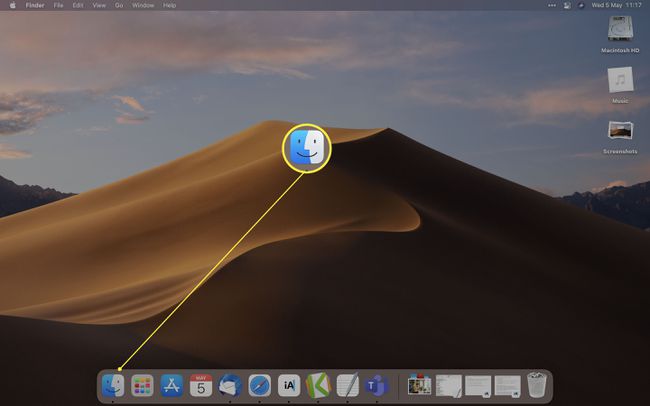
-
დააჭირეთ ღილაკს Option და დააწკაპუნეთ წადი.
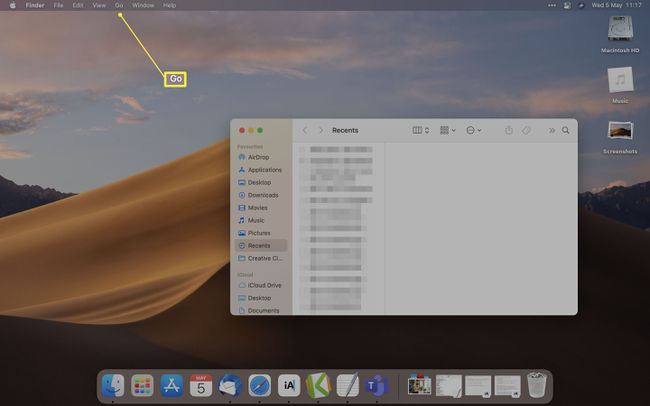
დააწკაპუნეთ ბიბლიოთეკა.
-
დააწკაპუნეთ ქეშები.
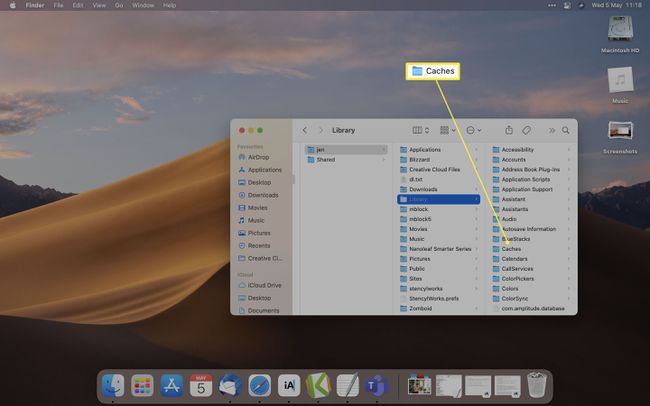
აირჩიეთ რომელი ქეშები წაშალოთ. სურვილის შემთხვევაში შესაძლებელია ყველაფრის ამოღება.
დაცარიელეთ ნაგვის ურნა დროებითი ფაილების სამუდამოდ მოსაშორებლად.
რა არის გამწმენდი მეხსიერება?
გამწმენდი მეხსიერება არის მეხსიერების ტიპი, რომელსაც macOS იყენებს ფაილების ან დოკუმენტების მოსახსენიებლად, რომლებიც ოპერაციულ სისტემას შეუძლია წაშალოს, თუ მეტი სივრცეა საჭირო. ეს არის ჭარბი ფუნქციის ფორმა, რათა macOS-ს ყოველთვის შეუძლია აირჩიოს მეტი სივრცის გათავისუფლება საჭიროების შემთხვევაში.
გამწმენდი მეხსიერება მოიცავს iCloud-ში ერთეულების ადგილობრივად შენახულ ასებს, ქეშურ მონაცემებს და სისტემის დროებით ფაილებს, iCloud-ში შენახული ფოტოების სრული გარჩევადობის ვერსიები, ლოკალურად შენახული Time Machine მონაცემები და ყველაფერი, რაც საჭიროა ინახება დროებით.
რას ნიშნავს გამწმენდი სივრცე Mac-ზე?
თუ წახვალ ამ Mac-ის შესახებ > შენახვა და ნახეთ თქვენი მყარი დისკის შიგთავსი, შეამჩნევთ გარკვეულ სივრცეს, რომელსაც ეწოდება Purgeable. ეს გასაწმენდი სივრცე ამოღებულია მხოლოდ მაშინ, როცა საჭიროა ოპერაციული სისტემა. იშვიათად საჭიროა მისი ხელით ამოღება.
შემიძლია თუ არა მესამე მხარის აპების გამოყენება გამწმენდი სივრცის გასასუფთავებლად?
თუ თქვენ გირჩევნიათ გამოიყენოთ მესამე მხარის აპი, ვიდრე თავად ჩახედოთ პარამეტრებს, დისკის მსგავსი Cleaner-ს შეუძლია ბევრი დაგეხმაროთ აქ, გაასუფთავებს დროებით ფაილებს და შესაძლოა მოგაწოდოთ მეტი მყარი დისკი სივრცე. როგორც წესი, MacOS-ის რამდენიმე მომხმარებელმა უნდა გააკეთოს ეს, თუ თავისუფალი ადგილი საკმაოდ შეზღუდული არ არის.
ხშირად დასმული კითხვები
-
რამდენად ხშირად მჭირდება ჩემი Mac-ის გამწმენდი სივრცის გასუფთავება?
მას შემდეგ, რაც ჩართავთ Mac-ის ოპტიმიზაციის-შენახვის რეკომენდაციებს, თქვენ არ გჭირდებათ რაიმე ფაილის ხელით წაშლა. თქვენი Mac ავტომატურად აშორებს გასასუფთავებელ ფაილებს, როდესაც სივრცე საჭიროა. თუმცა, თქვენ შეგიძლიათ მოაშოროთ არეულობა არასასურველი ფაილების წაშლა თქვენს Mac-ზე, როგორიცაა დუბლიკატი ფაილები, პროგრამები, რომლებსაც აღარ იყენებთ და დარჩენილი ფაილები პროგრამის დეინსტალაციის შემდეგ.
-
მე ვმართავ OS X El Capitan-ს. როგორ გავასუფთავო გამწმენდი სივრცე?
Apple-მა გააცნო გაწმენდადი სივრცის იდეა macOS Sierra-ში. თუ თქვენ იყენებთ უფრო ძველ macOS ან OS X ვერსიას, გაითვალისწინეთ თქვენი macOS-ის განახლება. წინააღმდეგ შემთხვევაში, თქვენ მოგიწევთ სივრცის ხელით გათავისუფლება ძველი ფაილების, არასაჭირო ელფოსტის დანართების და სხვა სახის ციფრული არეულობის წაშლით.
